Настройка прав пользователя
Перейдите в меню «Администрирование». Вкладка «Сервис» - «Администрирование» или воспользуйтесь горячей клавишей «F12». Раскрываем «Мой компьютер», программа запросит пароль администратора (по умолчанию пароль пустой). Нажимаем правой кнопкой мыши на «Пользователи», для вызова контекстного меню
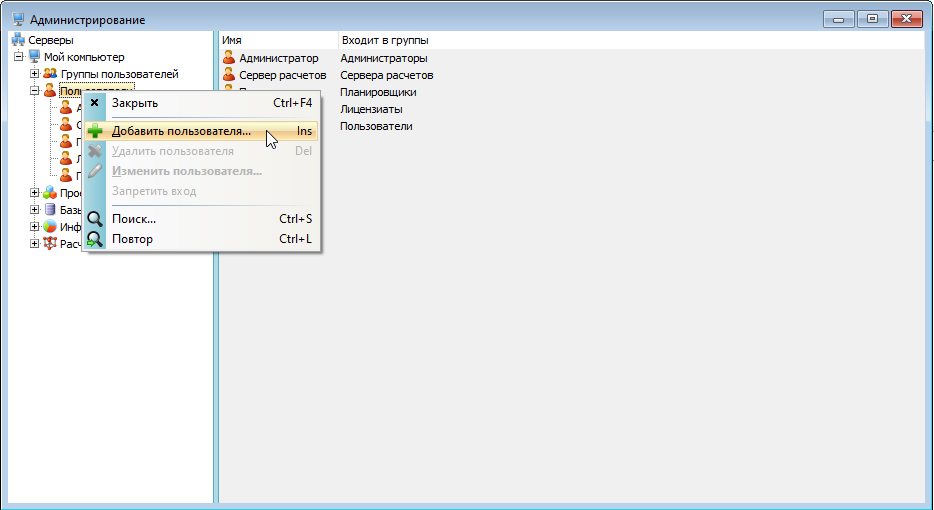
Добавление нового пользователя в список пользователей сервера выполняется Мастером создания пользователя, который запускается с помощью команды «Добавить пользователя (Ins)». 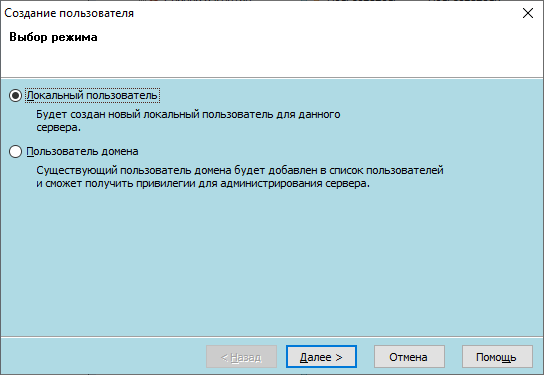
На первой странице «Выбор режима» необходимо определить статус пользователя, установив режим, который определяет способ его авторизации. Выбираем «Локальный пользователь» - создается новый локальный пользователь для данного сервера.
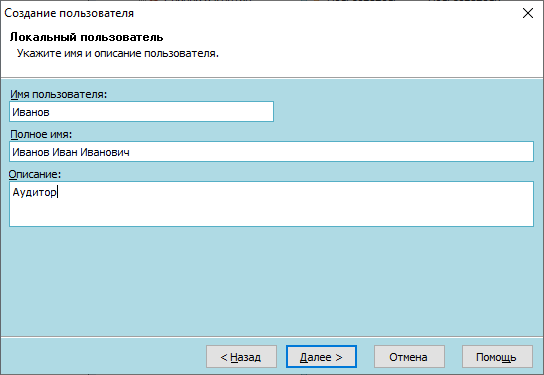
На второй странице для локального пользователя программа предлагает ввести уникальное имя пользователя, под которым он будет зарегистрирован, также по желанию можно указать его полное имя и описание (произвольная строка).
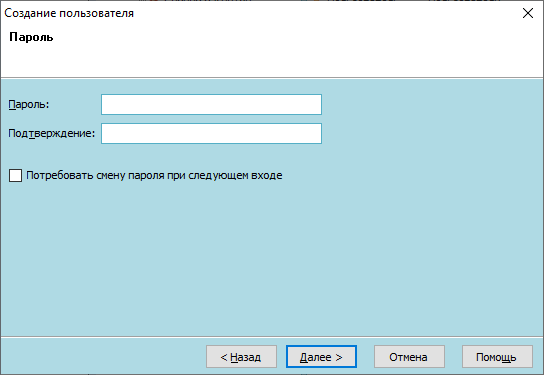
Для локального пользователя при необходимости указывается уникальный пароль, который должен быть подтвержден. Если флаг «Потребовать смену пароля при следующем входе» установлен, то при подключении к информационной базе дополнительно будет открыт диалог «Изменение пароля» для принудительной смены пароля.
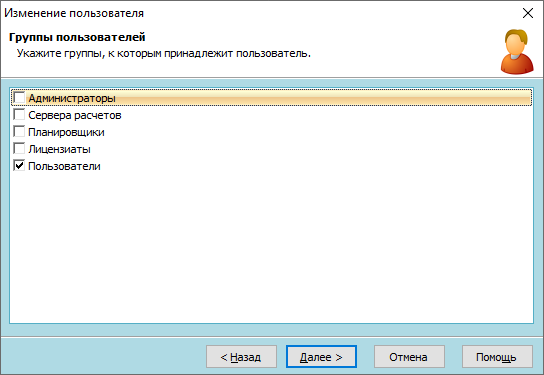
Необходимо отметить, к каким группам принадлежит данный пользователь. Эта информация позволяет определить права доступа в отношении прикладных проектов.
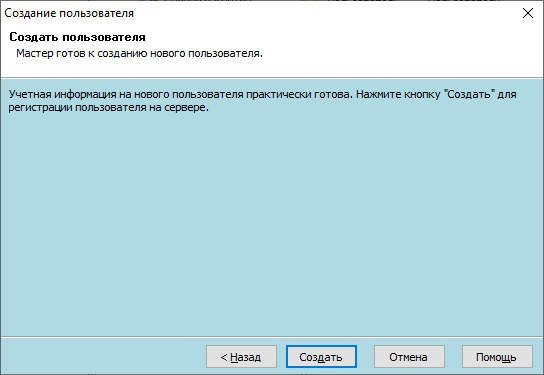
На последнем шаге достаточно нажать на кнопку «Создать», чтобы ввести нового пользователя в список пользователей.
Внимание! После закрытия диалога требуется указать, какие информационные базы (ИБ) доступны пользователю. Для этого нужно подключиться к ИБ, т.е. перейти в режим сессии, например, открыв ее с именем «Администратор» и выполнить установку прав пользователя. Откройте картотеку на панели инструментов или воспользуйтесь горячей клавишей (Alt+T).
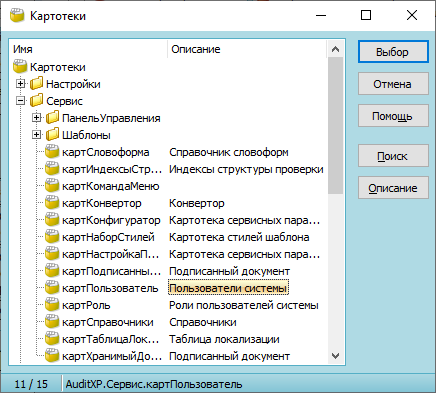
Раскройте папку «Сервис» и выберите картотеку «Пользователи системы».
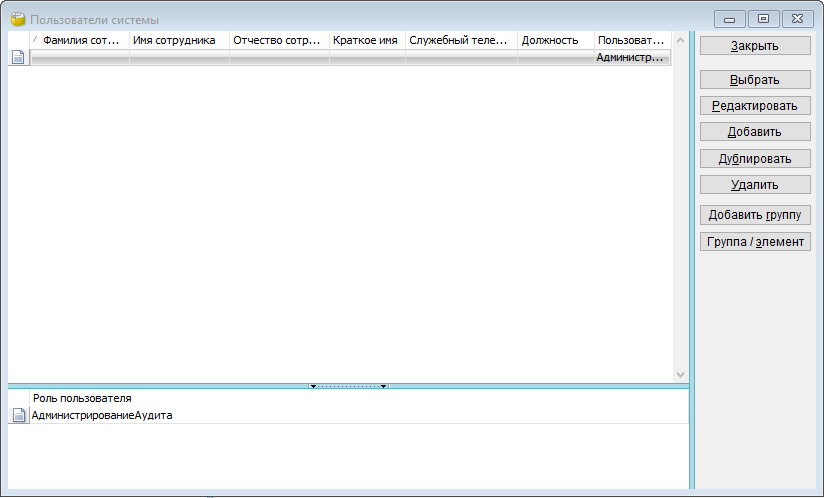
Нажимаем кнопку «Добавить» откроется окно для внесения данных пользователя.
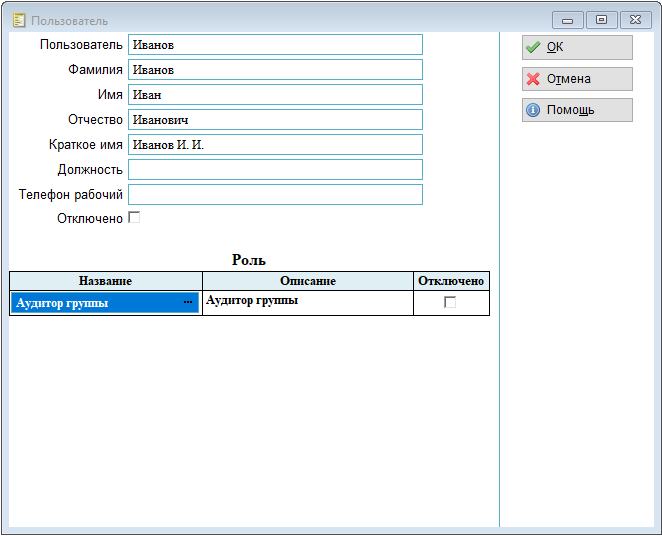
Необходимо внести аналогичные данные пользователя, которые указывались при добавлении пользователя в «Администрирование».
Каждому пользователю можно назначить определенную роль для идентификации его прав при работе в программе. Пользователи и их роли хранятся в виде записей в информационной базе. Если пользователю временно отключить роль, то она игнорируется.
Чтобы открыть список прав пользователей необходимо нажать на многоточие.
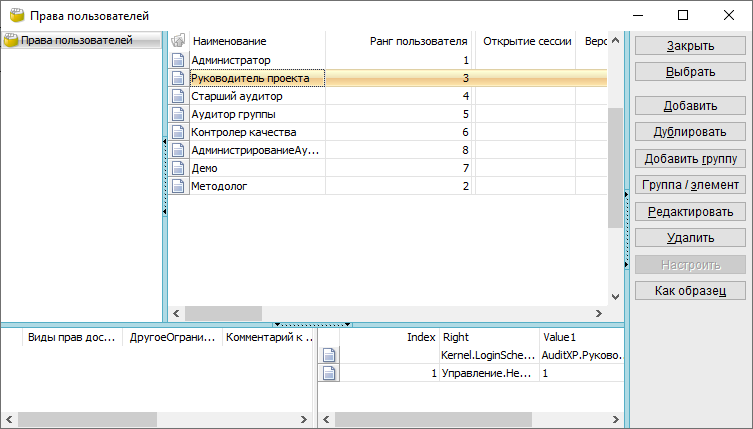
По существу роль определяет категорию пользователя, т.е. набор операций, с которыми может оперировать пользователь при работе с программой. Наибольшими правами обладает пользователь с именем Администратор.
Определив роль пользователю, можно настроить права доступа более детально. Для этого необходимо нажать справа кнопку «Редактировать».
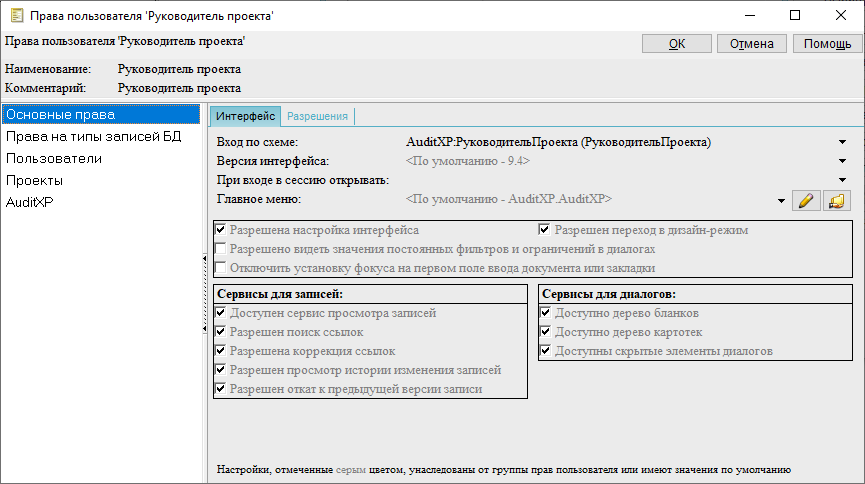
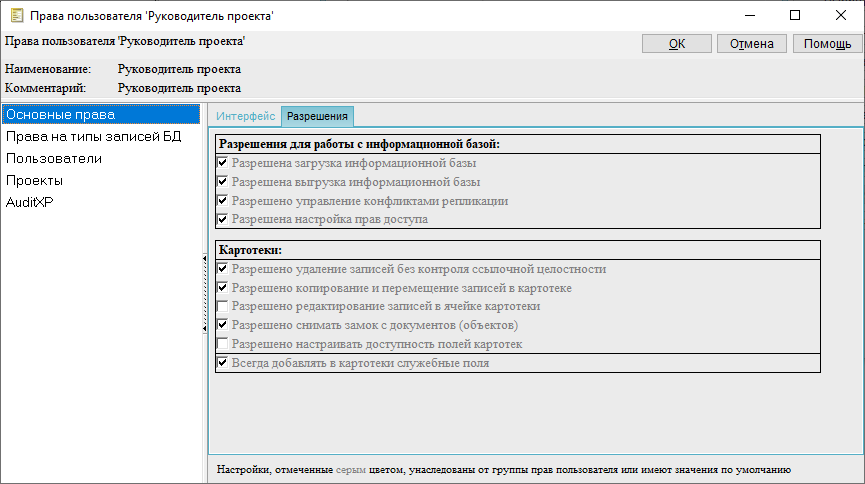
Снятие флага с соответствующего пункта, ограничивает права пользователя в доступных сервисах или картотеках.
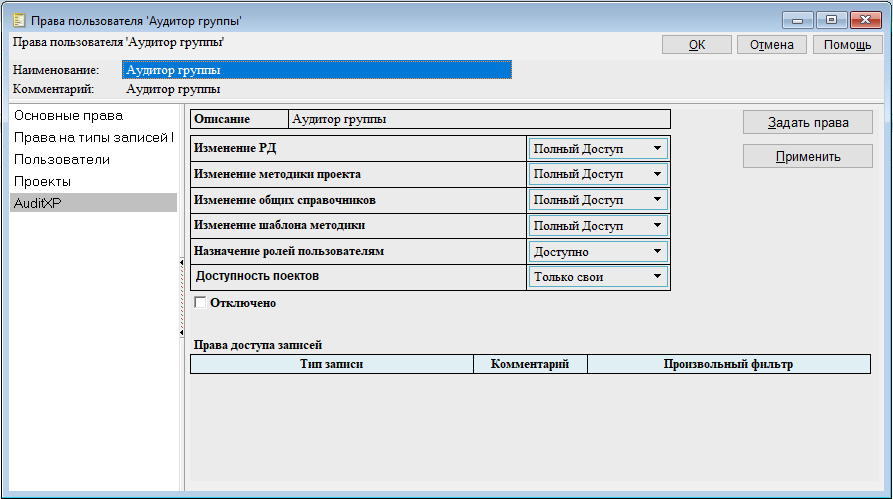
В блоке «AuditXP» можно выбрать из выпадающего списка несколько методов доступа к записям: «Полный Доступ», «Просмотр», «Не доступно» и «Только свои».
Внимание! Если выбрана доступность проектов «Только свои», добавьте сотрудника в процедуру 300.4 «Формирование аудиторской группы» для проектов, в которых он участвует.
После нажатия кнопок «Задать права» и «Применить» изменения вступают в силу.
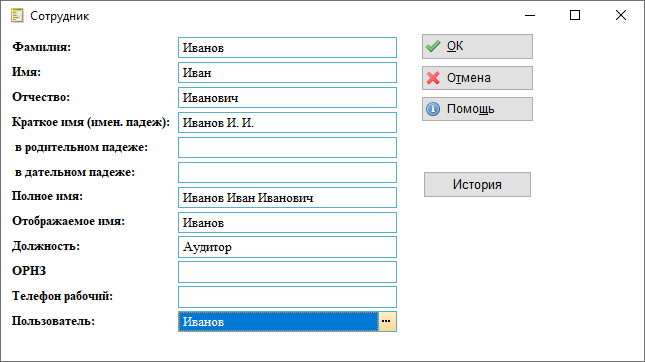 В справочнике сотрудников необходимо назначить пользователя.
В справочнике сотрудников необходимо назначить пользователя.
- Новое в AuditXP
-
Проведение аудита в AuditXP
- Начало работы
-
Предварительная работа
-
Принятие аудиторского задания
- Протокол встречи
- Письмо-разрешение на обращение к предшествующему аудитору
- Проверка информации о клиенте
- Возможность продолжения сотрудничества с постоянным клиентом
- Принятие решения о начале работы с клиентом
- Соблюдение Правил независимости
- Договор
- Письмо-соглашение об условиях аудиторского задания
- Соблюдение кодекса этики
- Заявление о независимости
-
Подготовка распорядительных документов
- Формирование аудиторской группы
- Приказ о проведении проверки и составе аудиторской группы
- Назначение лица, ответственного за проверку качества выполнения задания
- Принятие ответственности руководителем рабочей группы
- Подтверждение независимости членов аудиторской группы
- Письмо об указании ЛОКУ
- Определение ЛОКУ
-
Бухгалтерская отчетность
- Конвертация из 1С Предприятие 7.7
- Конвертация из 1С Предприятие 8
- Конвертация из Excel
- Конвертация из Турбо 9 / Х
- Конвертация из Excel(SAP/ИБ)
- Баланс
- Отчет о финансовых результатах
- Отчет об изменениях капитала
- Отчет о движении денежных средств
- Отчет о целевом использовании полученных средств
- Пояснения к балансу
- Оборотно-сальдовая ведомость
- Агрегирование строк отчетности по разделам аудита
- Сверка Агрегирования и Отчетности
- Сверка ОСВ и бух. базы
-
Первая проверка
- Запрос клиенту о предыдущем аудиторе
- Запрос к предыдущему аудитору
- Протокол проведения обзора рабочих документов и результатов обсуждения итогов аудита, проведенного предыдущим аудитором
- Остатки на начало периода
- Выборка по начальному сальдо
- Инвентаризация запасов и сверка ее результатов с количеством запасов на начало периода
- Начальное дебетовое сальдо
- Начальное кредитовое сальдо
- Анализ остатков на начало периода
-
Принятие аудиторского задания
-
Планирование
- План аудита
-
Общая стратегия и риски существенного искажения
- График работ
- Учетная политика
- Финансовые показатели
- Получение понимания деятельности организации
- Существенность
- Начальные значения и неисправленные нарушения предыдущего периода
- Выявление и оценка рисков
- Общая стратегия аудита
- Протоколы встреч и результаты, предоставляемые клиенту
- Использование работы, выполненной другими
- Использование услуг обслуживающей организацией
-
Проведение аудита
-
Аудит показателей отчетности
-
Программы по разделам
- Нематериальные активы
- Основные средства
- Вложения во внеоборотные активы
- Финансовые вложения
- Доходные вложения
- Материально-производственные запасы
- Товарно-материальные ценности
- Дебиторская задолженность
- Расчеты с бюджетом
- Налог на прибыль
- Налог на добавленную стоимость
- Денежные средства
- Капиталы
- Займы и кредиты
- Кредиторская задолженность
- Расчеты с персоналом
- Расчеты с внебюджетными фондами
- Оценочные и иные обязательства
- Продажи
-
Себестоимость
- Учетная политика
-
Выявление и оценка риска по предпосылкам
- Выявление значительных видов операций, остатков по счетам
- Оценка неотъемлемого риска
- Выявление средств контроля, снижающих риски существенного искажения на уровне предпосылок
- Выявление средств контроля, снижающих риски существенного искажения на уровне предпосылок (торговля)
- Процедуры в ответ на оцененные риски
- Тестирование средств контроля
- Аналитическая процедура
- Отбор элементов для детальных тестов
- Детальные тесты
- Итоги по разделу
- Прочие доходы и расходы
-
Программы по разделам
-
Аудит представления и раскрытия отчетности
- Полнота раскрытия информации в отчетности
- Правильность представления бухгалтерской (финансовой) отчетности
-
Аудит показателей отчетности
-
Заключительный этап
- Финальные аналитические процедуры
- Оценка искажений, выявленных в ходе аудита
- Недобросовестные действия
- Завершающие процедуры
-
Выводы и составление заключения
- Письменные заявления
- Выбор и применение организацией учетной политики
- Ключевые вопросы аудита
- Аудиторское заключение МСА
- Подтверждение независимости членов аудиторской группы по завершении выполнения задания
- Итоги проверки качества выполнения задания
- Обзорная проверка качества руководителем задания
- Итоговый меморандум
- Подтверждение независимости аудиторской организации по завершении выполнения задания
- Сравнительная информация
- Прочая информация
- Управление качеством (МСА220)
-
Проверка качества выполнения задания (МСК 2)
- Заявление об ответственности руководителя задания в отношении проверки качества выполнения задания
- Заявление об ответственности лица, осуществляющего проверку качества
- Протокол обсуждения угроз объективности
- Выборочная проверка документов по заданию
- Протокол обсуждения по результатам задания
- Меморандум по итогам проверки
- Процедуры после выдачи АЗ
- Канцелярия
- Вспомогательные бланки и процедуры
- Проведение аудита в два этапа
-
Установка и настройка
- Установка и обновление AuditXP
- Сетевая версия AuditXP
- Работа с информационными базами
-
Дополнительные возможности программы
- Подписание электронной подписью
- Настройка поиска рабочих документов
- Перенос справочника предприятий и сотрудников в новую ИБ
- Фильтр картотек
- Импорт\экспорт проекта
- Импорт\экспорт данных проекта
- Настройка логотипа
- Выгрузка документа
- Тесты аудиторских процедур
- Шаблоны документов
- Справочник контролей
- Справочник 'Альтернативные строки отчетности'
- Клонирование проектов


